PodMic USB
El PodMic USB es un micrófono dinámico ultra versátil, ideal para podcasting, streaming, gaming, locuciones y otras aplicaciones de voz para la creación de contenido.
Descubre todo lo que necesitas saber sobre cómo usar tu PodMic USB aquí.
Características

1Internal Pop Filter
2Neodymium Dynamic Capsule
3Internal Shock Mount
4Microphone Stand Mount
5Swing Mount
6Swing Mount Fasteners
73.5mm Headphone Output
8Headphone Volume Control
9USB-C Output
10XLR Output
Patrón de Captación y Colocación
El PodMic USB es un micrófono de dirección final y cuenta con un patrón polar cardioide estrecho. Esto significa que captará el sonido en la dirección del extremo de la rejilla del micrófono mientras rechaza los sonidos de alrededor y detrás de él. Al ser un micrófono dinámico, tu voz sonará mejor cuando se coloque cerca (alrededor de 5-10 cm) de tu boca.

Preparación
El PodMic USB viene con todos los accesorios necesarios para comenzar a grabar, incluyendo un filtro antipop y un cable USB-C.
Colocación del Pop Filter
El filtro antipop incluido proporciona protección adicional contra explosivos: ráfagas de aire agudas al pronunciar ciertas sílabas, como la 'p' en 'explosivo', que pueden causar artefactos en tu audio. Para colocar el filtro antipop en el PodMic USB, simplemente deslízalo sobre la rejilla del micrófono, asegurándote de que los dos recortes semicirculares a cada lado se alineen con los pivotes del soporte oscilante.
Montaje y Ajuste del PodMic USB
El PodMic USB cuenta con un soporte oscilante integrado que, en su extremo, tiene un agujero de montaje para roscas de 5/8 pulgadas y 3/8 pulgadas. Simplemente atorníllalo a tu soporte de micrófono o brazo de estudio (como el PSA1+) para montar tu PodMic USB.
Una vez montado, puedes usar el soporte oscilante para orientar el PodMic USB en cualquier dirección, asegurándote de que la parte trasera esté despejada para permitir espacio para el cableado. Una vez posicionado, puedes apretar los pivotes a cada lado del soporte oscilante para asegurarlo en su lugar.

Conectando tu PodMic USB mediante XLR
Una vez hayas montado tu PodMic USB, puedes conectarlo a tu equipo analógico (como una interfaz de audio, mezclador o equipo externo) a través de su salida XLR. Para hacerlo, conecta el extremo hembra de un cable XLR (tres orificios) a la base del micrófono (tres pines) – si necesitas un cable de alta calidad, nuestro XLR-CABLE está disponible en longitudes de 3 metros y 6 metros, con una variedad de colores diferentes. Antes de conectar el otro extremo del cable a tu mezclador, interfaz de audio o dispositivo similar, asegúrate de que el volumen de entrada esté completamente bajo para evitar retroalimentación inesperada o sonidos fuertes.

Nota
Asegúrate de desactivar la alimentación fantasma en tu dispositivo, ya que esto afectará el nivel de salida del PodMic USB.
Uso del PodMic USB con una computadora o dispositivo móvil
Además de una salida analógica XLR, el PodMic USB cuenta con una conexión digital USB-C para grabar o transmitir directamente a tu computadora, portátil o móvil sin necesidad de una interfaz de audio externa. Simplemente conecta un extremo del cable USB-C suministrado en la parte trasera del PodMic USB y el otro extremo en tu dispositivo.
Si tu computadora no tiene un puerto USB-C, necesitarás usar un cable USB-A a USB-C, como el SC18. Para los teléfonos inteligentes iOS, necesitarás usar un Cable de Accesorio Lightning como el SC21.

Uso del PodMic USB con tu software de audio
Una vez conectado a tu computadora, podrás seleccionar “RØDE PodMic USB" como una entrada de audio tanto en la configuración de dispositivos de tu computadora como en tu software de audio o medios, de la misma manera que lo harías con el micrófono incorporado de tu portátil o un canal de una interfaz de audio.
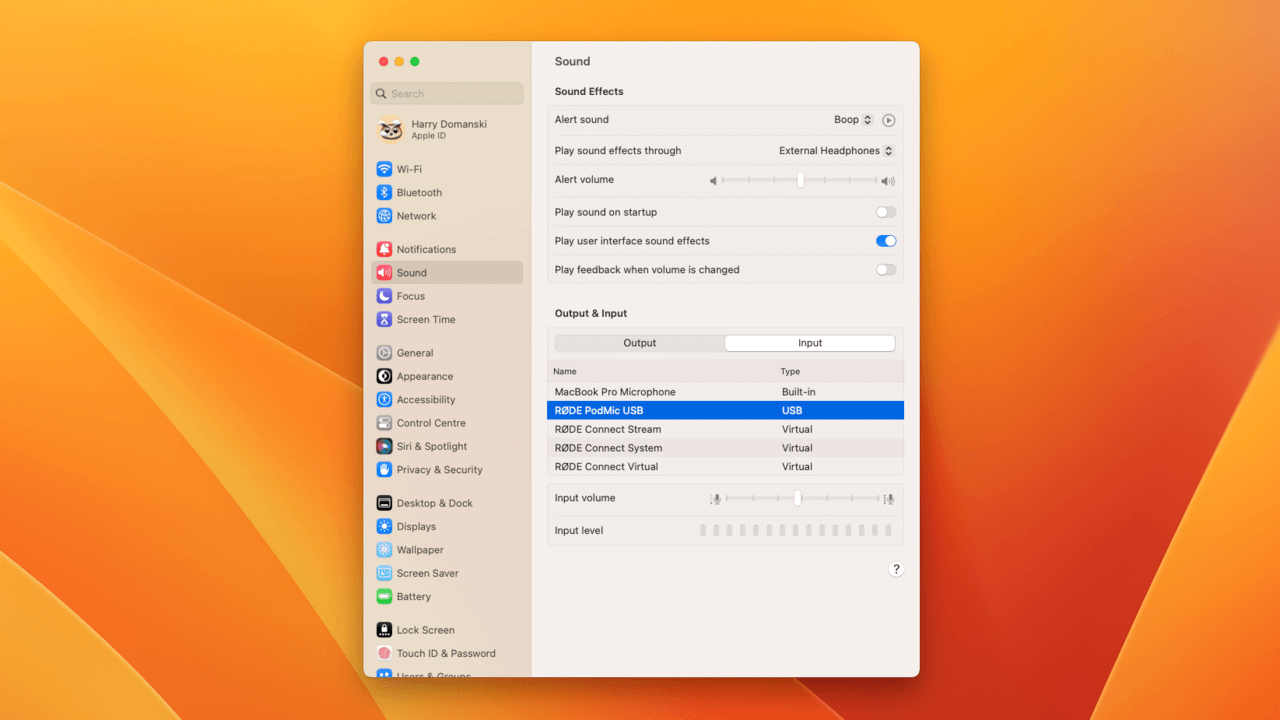
Monitoring Your Audio
To listen to what you’re recording with your PodMic USB when connected via USB, simply connect your headphones to the 3.5mm output on the microphone’s rear and adjust the volume control to taste. Pressing the volume control in will enable or disable zero-latency monitoring, allowing you to monitor the audio that the microphone’s picking up without any latency. The LED on the rear will turn green if zero-latency monitoring is enabled, and red when it’s disabled.
You can also send any computer or mobile device audio to this headphone output by selecting “RØDE PodMic USB” as your audio output device in your computer’s device settings.

Note
When using the PodMic USB with either RØDE Connect or UNIFY (see below), pressing the volume control in will mute your microphone channel in the software as well as disable zero-latency monitoring.
Uso con RØDE Central
RØDE Central es una aplicación complementaria para una variedad de productos RØDE y se puede utilizar para actualizar el firmware de tu PodMic USB, así como para ajustar la ganancia de entrada del micrófono y la configuración avanzada de procesamiento de audio (ver más detalles a continuación).
Las configuraciones realizadas a través de RØDE Central se mantienen en el PodMic USB, lo que significa que puedes cerrar la aplicación y usar el micrófono con otros dispositivos o software con estos ajustes y efectos habilitados.

Uso del Procesamiento Avanzado de Audio
El PodMic USB cuenta con un potente procesamiento de señal digital (DSP) integrado que se puede acceder y configurar completamente a través de RØDE Central en el escritorio. Conecte su PodMic USB a una computadora, abra RØDE Central, haga clic en el icono de PodMic USB en el lado izquierdo, y luego haga clic en 'Configuración de Audio'.
Procesamiento VoxLab™
Aquí, puede ajustar el procesamiento de VoxLab™ para tener un control rápido sobre Profundidad, Brillo y Potencia. Estos tres ajustes controlan una serie de diferentes parámetros del procesamiento avanzado (a continuación), dándole acceso rápido a herramientas poderosas de modelado de sonido.
Procesamiento Avanzado APHEX®
Al hacer clic en 'Avanzado', tendrá un control detallado sobre cada parámetro en el procesamiento avanzado del PodMic USB, incluyendo una puerta de ruido, compresor, filtro de paso alto y los legendarios procesadores APHEX® Aural Exciter™ y Big Bottom™.
Una vez configurados, cualquier ajuste de procesamiento de audio permanecerá activo en la salida digital (USB) del PodMic USB, incluso después de cerrar RØDE Central. Esto significa que puede usar estos ajustes con otros programas y dispositivos.
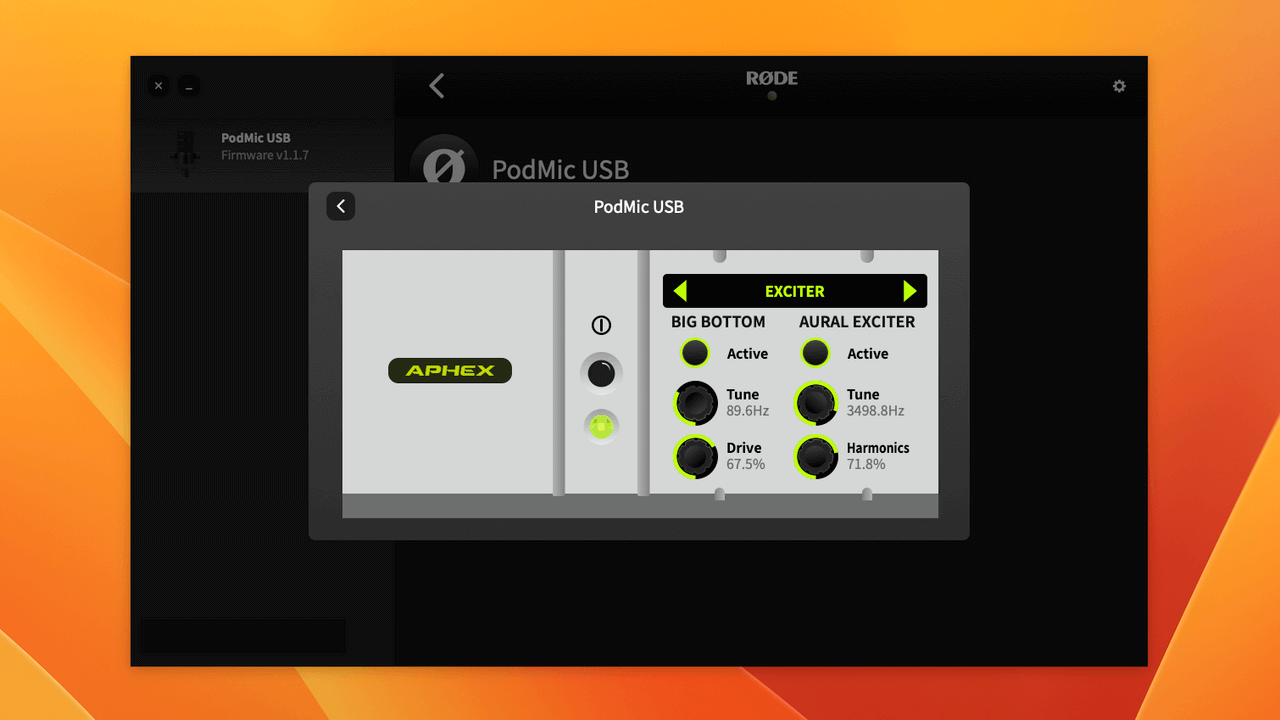
Using with RØDE Connect
Download and install RØDE Connect on desktop to access extra features for your microphone, including advanced audio processing and the ability to connect up to four PodMic USB or other RØDE USB microphones to a computer simultaneously.
- Ensure your microphone is connected to your computer via USB and open RØDE Connect
- Click and drag the PodMic USB from the ‘Available Microphones’ section to one of the four microphone spaces in the top row (if it doesn’t show up there by default) and click ‘Next’
- Configure your virtual channels (if required) by dragging them to their desired spaces and click ‘Next’
- Click ‘Finish’ to exit the setup assistant (you can access the assistant again whenever you want by selecting the three-dot icon next to the RØDE logo)
- Click on the menu in the top-right of RØDE Connect and navigate to ‘Preferences’. From here, select the output you’re using under ‘Monitor Out’ (for instance, ‘External Headphones’) and also select ‘Microphones Included’ under ‘Monitor Mix’.
- Click the channel number for the PodMic USB (e.g. the ‘1’ with the pink coloured tag) to view its configuration settings
Here, you can adjust the microphone’s input gain, adjust the VoxLab™ processing, and access granular control over advanced processing, including a noise gate, compressor, high-pass filter and the legendary APHEX® Aural Exciter™ and Big Bottom™ processors.
Check out the RØDE Connect user guide for more details on how to use the software for recording podcasts and streaming.
RØDE Connect will automatically prompt you to update your PodMic USB firmware when you run the software with the microphone connected and an update is available.
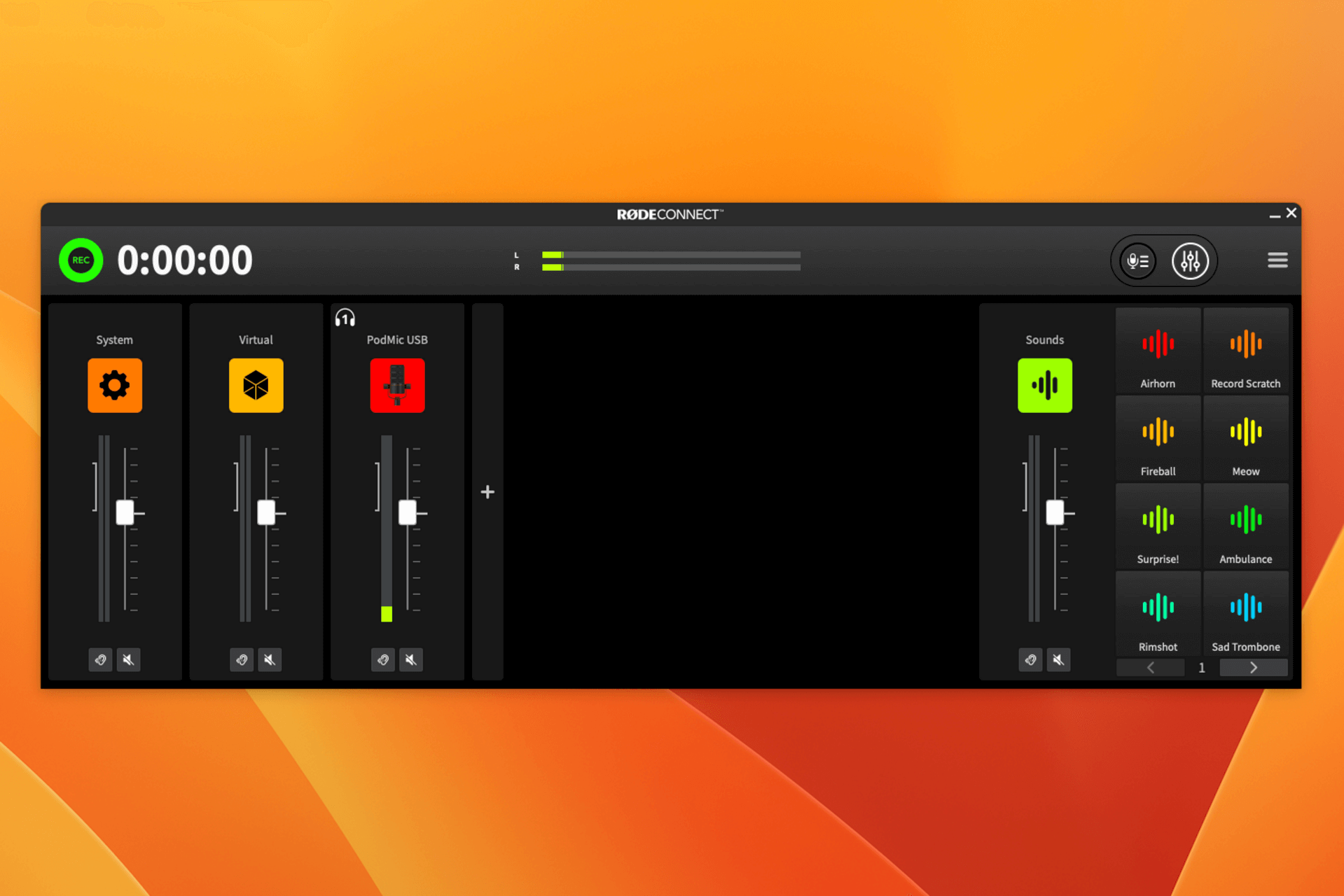
Uso con UNIFY
UNIFY es un potente software de mezcla virtual para transmisión y creación de contenido, que te ofrece un control supremo sobre el enrutamiento, la mezcla y el procesamiento de audio, todo a través de una interfaz intuitiva. Junto con estas potentes características, UNIFY también te permite acceder a los parámetros avanzados de procesamiento de audio del PodMic USB, ajustar la ganancia de entrada y actualizar el firmware.
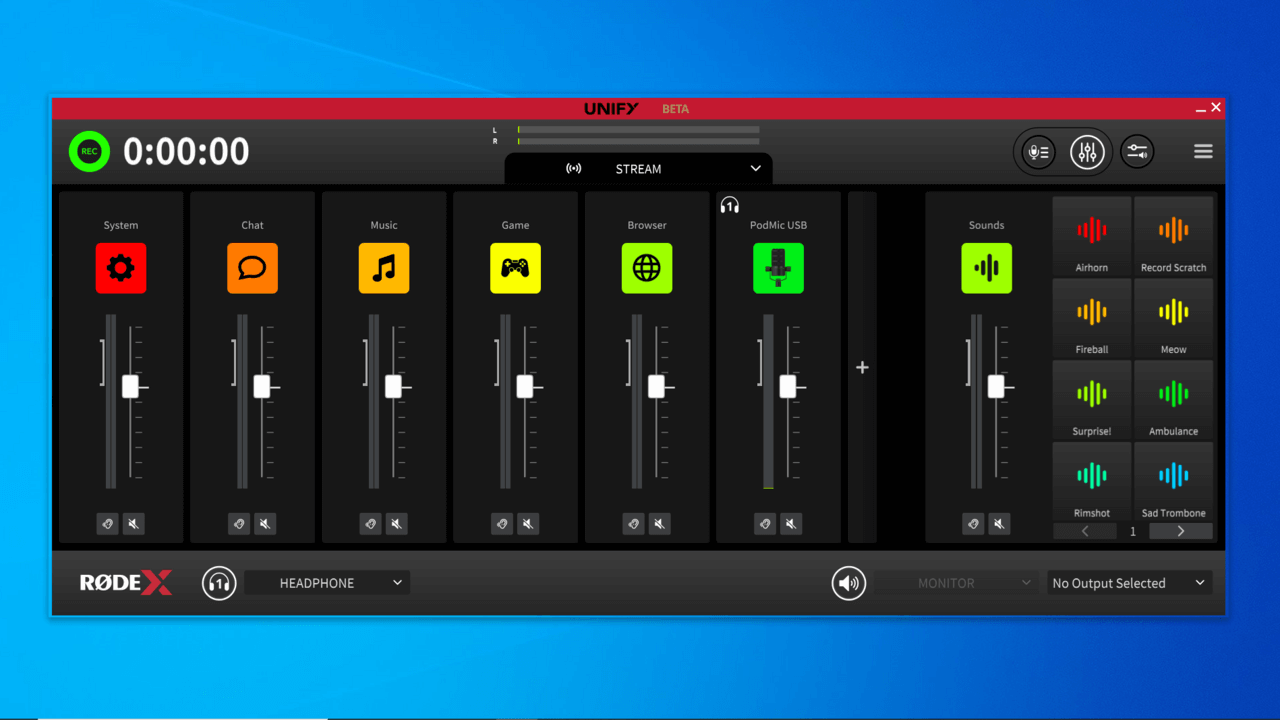
Uso de la cubierta XLR
El PodMic USB viene con una cubierta de goma para proteger la salida XLR cuando no está en uso. Simplemente inserta la cubierta en el orificio XLR al guardar tu PodMic USB o al usar solo la conexión USB.
